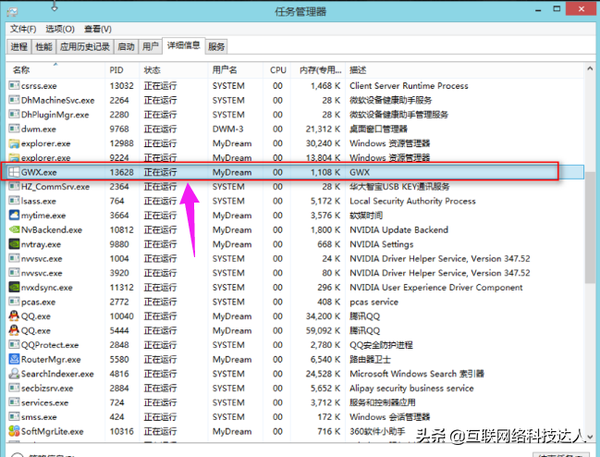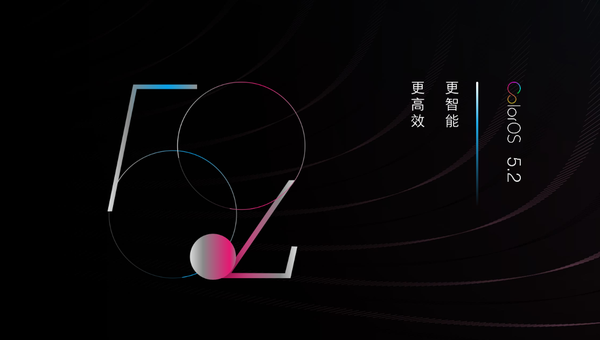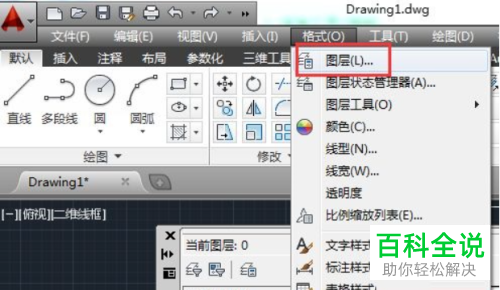win10预览版9879不能自动更新怎么办 Windows10预览版9879不能自动更新的解决方法
尝试以下方法解决Windows 10预览版9879不能自动更新的问题:
1. 检查网络连接:确保你的设备已连接到互联网,并且网络连接稳定。
2. 重启Windows更新服务:打开命令提示符(以管理员身份),输入`net stop wuauserv`,然后输入`net start wuauserv`,重启Windows更新服务。
3. 清理更新文件夹:打开文件资源管理器,导航到`C:\Windows\SoftwareDistribution\Download`,删除该文件夹中的所有文件,然后重启计算机。
4. 检查组策略设置:按`Win + R`键打开运行对话框,输入`gpedit.msc`,然后检查并修改与Windows更新相关的组策略设置。
5. 禁用第三方安全软件:某些安全软件可能会干扰Windows更新,请尝试暂时禁用它们。
6. 运行SFC和DISM工具:打开命令提示符(以管理员身份),依次输入`sfc /scannow`和`DISM /Online /Cleanup-Image /RestoreHealth`,修复系统文件和安装映像。
如果以上方法都无法解决问题,请考虑联系微软支持或访问微软官方论坛寻求帮助。
1. 检查网络连接:确保你的设备已连接到互联网,并且网络连接稳定。
2. 重启Windows更新服务:打开命令提示符(以管理员身份),输入`net stop wuauserv`,然后输入`net start wuauserv`,重启Windows更新服务。
3. 清理更新文件夹:打开文件资源管理器,导航到`C:\Windows\SoftwareDistribution\Download`,删除该文件夹中的所有文件,然后重启计算机。
4. 检查组策略设置:按`Win + R`键打开运行对话框,输入`gpedit.msc`,然后检查并修改与Windows更新相关的组策略设置。
5. 禁用第三方安全软件:某些安全软件可能会干扰Windows更新,请尝试暂时禁用它们。
6. 运行SFC和DISM工具:打开命令提示符(以管理员身份),依次输入`sfc /scannow`和`DISM /Online /Cleanup-Image /RestoreHealth`,修复系统文件和安装映像。
如果以上方法都无法解决问题,请考虑联系微软支持或访问微软官方论坛寻求帮助。
win10预览版9879不能自动更新怎么解决呢?微软已经推送了win10预览版9879的更新,相信很多想要选择自动更新的朋友都遇到了麻烦,那么下文小编就为大家带来win10预览版9879不能自动更新怎么解决,和小编一起去看下吧。
微软在今日凌晨发布了Win10 Build 9879预览版更新,用户在Metro界面下的“PC设置”中通过“更新和恢复” —“Preview buildings”即可获得更新。
很多朋友选择使用系统自动更新功能来升级新版Win10预览版9879,但是有些朋友在点击Preview buildings之后发现并无更新。如下图所示:

其实解决办法很简单,就是在右边下拉菜单中选择“Fast”,然后点击“Check now”按钮,片刻之后就会收到下载提示。

此时点击“Download now”即可开始下载。
若想采用Win10预览版9879安装镜像进行更新,请参考:win10预览版9879安装教程 win10 9879图文安装方法